如何用PS软件将照片变成鲜艳的水彩效果?
发布时间:2017-04-01 10:08:54作者:知识屋
自古以来,学画画就是一件很需要耐心、需要坚持的事,绘画方式有很多种,水彩画就是其中一种,它是用水调和透明颜料作画的一种方法,画风格比较独特,它也是美术专业生必修的一门课程。用很多小伙伴非常喜欢水彩画,但是又不会画,今天,小编就教大家用PS软件将照片制作成鲜艳的水彩油画效果,一起来学习下吧。
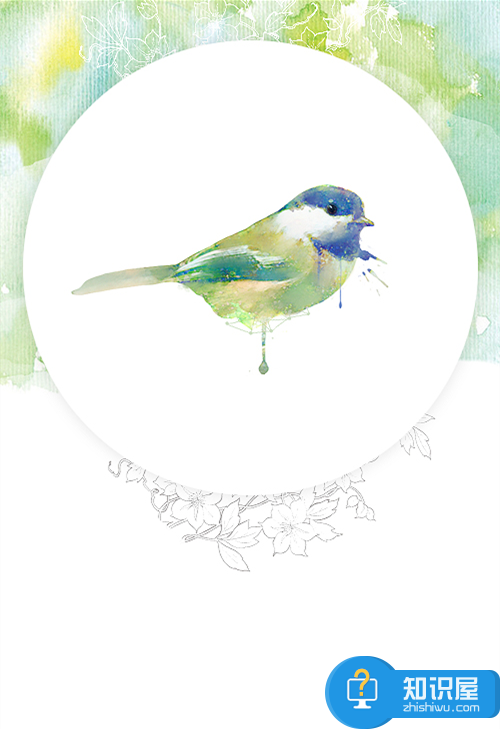
操作步骤
首先,为大家展示完成图和原图。这里,我们以狐狸为例进行演示photoshop制作水彩图片教程。
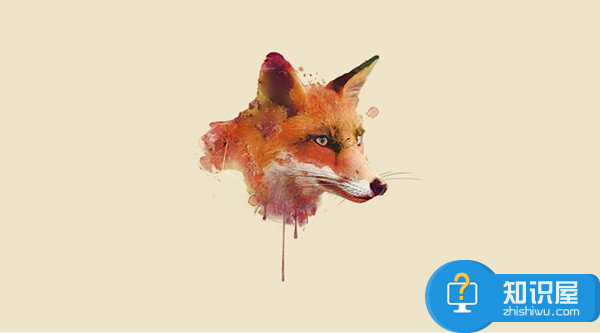
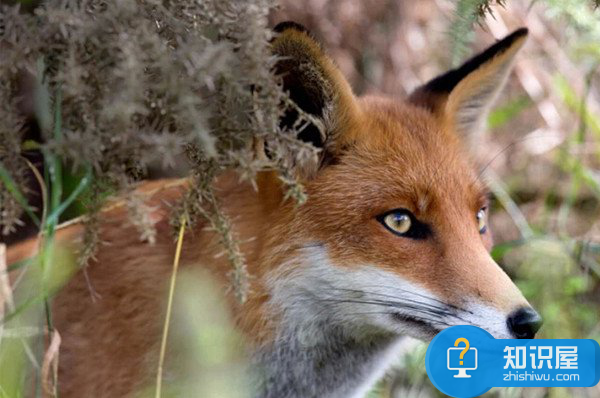
第一步、我们将原图中的狐狸给抠图出来,建议使用“快速抠图”,再提高图片的自然饱和度。

第二步、我们通过“滤镜”-“滤镜库”-“艺术效果”-“水彩效果”功能,来制作3个不同的明暗层。值得注意,图片需要提高对比度达到黑白交界线分明的效果,如果有瑕疵可使用涂抹工具进行修复。

第三步、在图片的后方,我们进入通道通过“ctrl”键和“略缩图”来提取选区。不同照片采用不同设置,如图所示,通过导入水彩素材分别建立蒙版和图层混合模式的设置。

第四步、如果你处理正确完成以上步骤,将会得到下图。
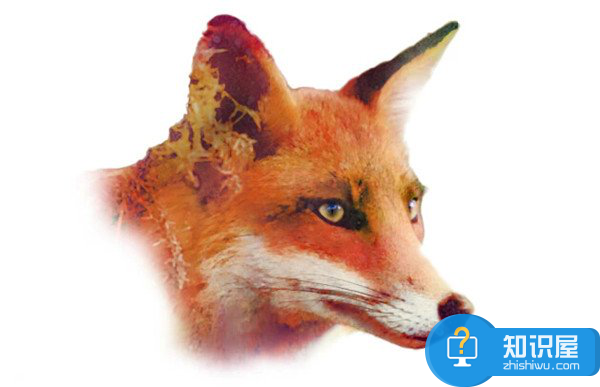
第五步、我们找到如图素材,图片进行叠加水彩的质感素材。

第六步、叠加素材,我们需要处理一下,素材在通道来回建立蒙版,如图所示。
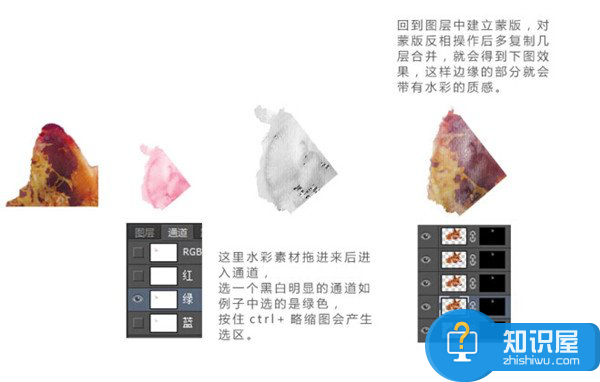
第七步、完成以上步骤,需要反复操作,至少会有十几个图层,最后再按照边缘来替换,并且注意嘴部眼睛等细节。

相关知识
软件推荐
更多 >-
1
 一寸照片的尺寸是多少像素?一寸照片规格排版教程
一寸照片的尺寸是多少像素?一寸照片规格排版教程2016-05-30
-
2
新浪秒拍视频怎么下载?秒拍视频下载的方法教程
-
3
监控怎么安装?网络监控摄像头安装图文教程
-
4
电脑待机时间怎么设置 电脑没多久就进入待机状态
-
5
农行网银K宝密码忘了怎么办?农行网银K宝密码忘了的解决方法
-
6
手机淘宝怎么修改评价 手机淘宝修改评价方法
-
7
支付宝钱包、微信和手机QQ红包怎么用?为手机充话费、淘宝购物、买电影票
-
8
不认识的字怎么查,教你怎样查不认识的字
-
9
如何用QQ音乐下载歌到内存卡里面
-
10
2015年度哪款浏览器好用? 2015年上半年浏览器评测排行榜!


















































